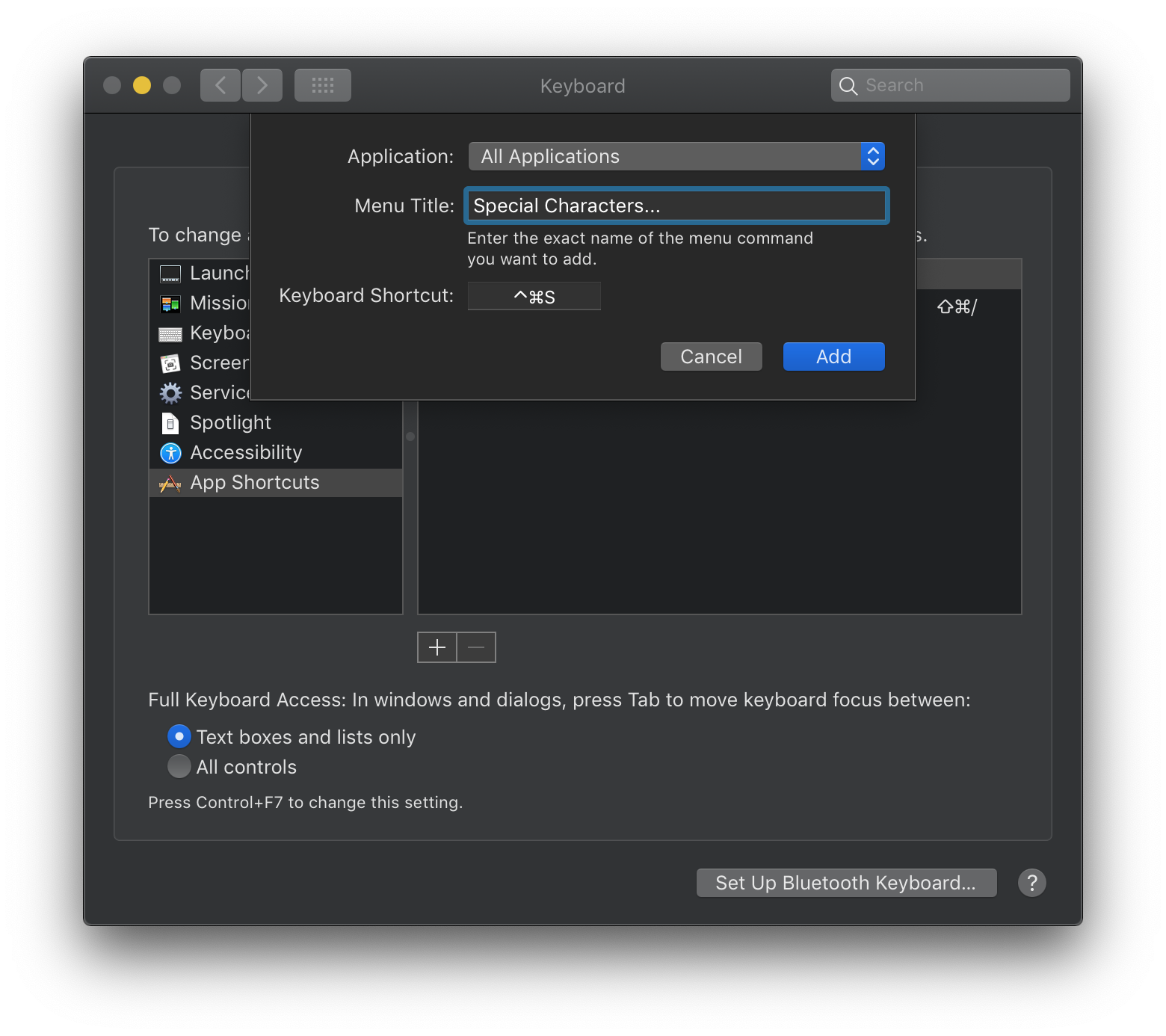El atajo control-command-space en Mavericks abre un panel con Emojis. Me gustaría usarlo para otra aplicación (Divvy), pero se queja de que ya está siendo utilizado por un atajo de teclado de sistema. Pero hasta donde puedo ver, no hay forma de desactivarlo en la configuración del sistema. ¿Alguien conoce un método alternativo para desactivarlo?
Parece que esto funciona, pero parece que incluso después de aplicar la solución (y verificar que el atajo global del sistema realmente se elimina de forma global), Divvy sigue sin usar esa combinación como su atajo de activación global... He enviado un correo electrónico sobre esto al autor de Divvy.